Específicamente para la grabación de voz, es probable que muchos disfruten del uso de la aplicación Voice Memo, ya que seguramente ofrece una experiencia de grabación comprimida e ilimitada. Sin embargo, ha habido informes sobre La nota de voz no funciona como se esperaba. Algunos dicen que no pueden grabar a través del programa como lo hacen habitualmente. Si usted es uno de ellos, probablemente sienta curiosidad por saber qué soluciones y soluciones alternativas puede intentar para abordar el dilema. No se preocupe, en este artículo se enumeran varias soluciones para facilitar su consulta. Simplemente continúa y sigue leyendo para saber más sobre ellos.
Contenido: Parte 1. ¿Por qué la nota de voz no funciona en iPhone o Mac?Parte 2. ¿Cómo arreglar la nota de voz que no funciona en Mac?Parte 3. ¿Cómo arreglar la nota de voz que no funciona en iPhone?Conclusión
Parte 1. ¿Por qué la nota de voz no funciona en iPhone o Mac?
Antes de pasar a discutir las soluciones, siempre es importante conocer también las posibles causas del problema que se está discutiendo. ¿Por qué no funciona la nota de voz?
Las razones del problema pueden variar según varias condiciones. A continuación se enumeran algunas de las causas más probables.
- Es posible que la aplicación no funcione como de costumbre, tal vez porque olvidó habilitar el micrófono incorporado en su Mac o quizás el micrófono de su iPhone esté dañado.
- Es posible que los dispositivos en uso no tengan suficiente espacio de almacenamiento para manejar la aplicación o guardar las grabaciones, lo que genera errores.
- Es posible que la aplicación Voice Memo que está en uso no esté actualizada (una versión anterior).
- Es posible que tengas configuraciones irregulares en tu cuenta.
- El problema también podría deberse a dispositivos externos.
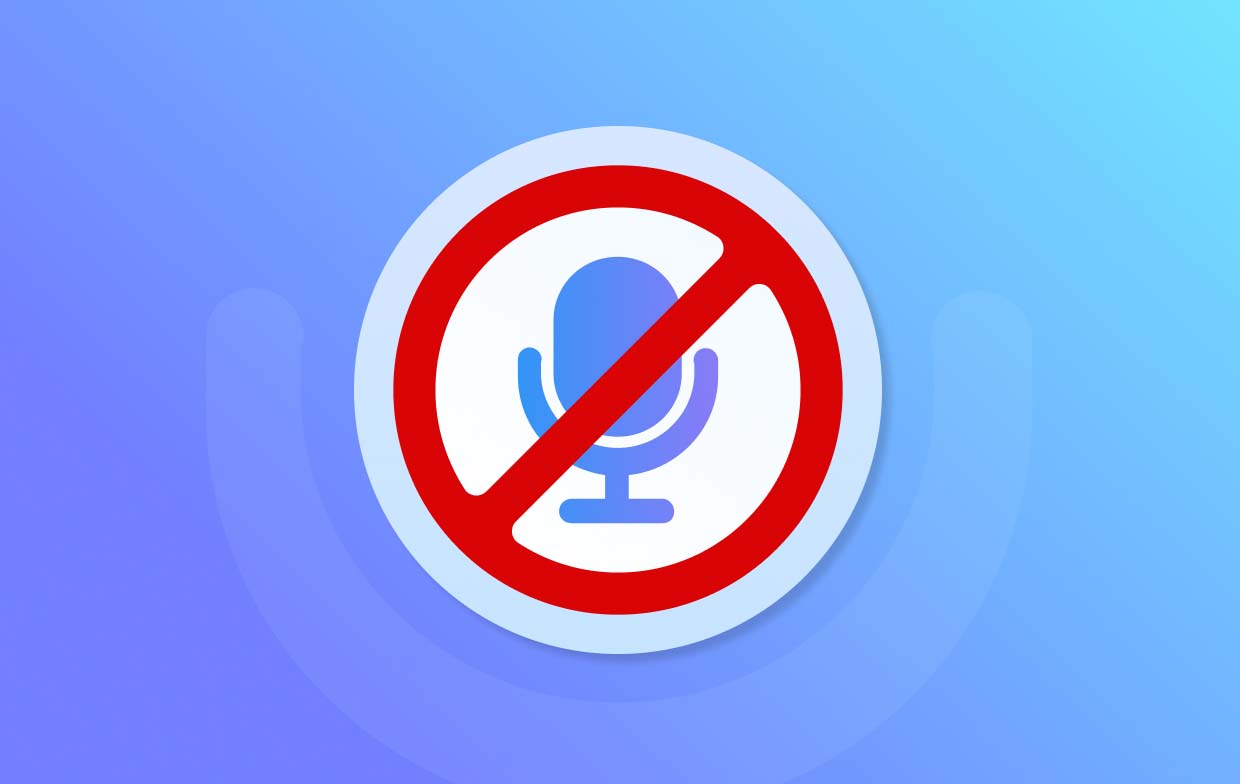
Parte 2. ¿Cómo arreglar la nota de voz que no funciona en Mac?
Si es un usuario de Mac y se pregunta cómo solucionar el dilema de "La nota de voz no funciona", aquí tenemos algunas soluciones efectivas que puede probar.
Solución n.° 1. Habilite esta opción: "Reproducir efectos de sonido de la interfaz de usuario"
El dilema podría deberse a una configuración incompatible entre su dispositivo y la grabación de sonido. Intente activar la opción "Reproducir efectos de sonido de la interfaz de usuario" y vea si el problema se soluciona. Para hacer esto, estos son los pasos a seguir.
- Presione el ícono “Apple” y luego seleccione “Preferencias del Sistema”.
- Busque "Configuración de sonido". Ábrelo para ver una vista previa.
- Busque la opción "Reproducir efectos de sonido de la interfaz de usuario".
- Asegúrese de que la casilla de verificación junto a ella esté marcada. Luego, guarde para asegurarse de que se aplicarán las modificaciones realizadas.
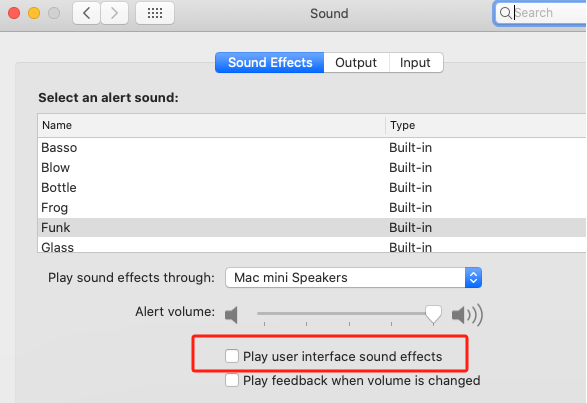
Solución n.° 2. Intenta reiniciar tu Mac
Una de las soluciones más simples y básicas para solucionar el problema "La nota de voz no funciona" es reiniciar su PC Mac. A veces, el dispositivo en uso es el culpable y no logramos identificarlo dado que es simple.
- Presiona el ícono “Apple”.
- De las opciones enumeradas, presione "Reiniciar".
- Simplemente confirme cuando se le solicite continuar.
Al reiniciar, intente ver si la aplicación Nota de voz ahora funciona correctamente.
Solución #3. Intente encender el “micrófono incorporado”
Debe recordar que su PC Mac tiene un micrófono incorporado, pero no está activado de forma predeterminada. Tendría que volver a verificar si se ha habilitado y, de lo contrario, proceder a activarlo siguiendo la guía a continuación. ¿Quién sabe? Esto podría llevar a solucionar el problema "La nota de voz no funciona".
- Toque el icono "Apple" y luego inicie "Preferencias del sistema".
- Vaya a la sección "Sonido" y ubique el menú "Entrada".
- De los dispositivos de entrada enumerados, seleccione el micrófono incorporado.
También se puede configurar el volumen del sonido de grabación a través de la misma ventana.
Solución #4. Intente crear una nueva cuenta de usuario
Cuando la nota de voz no funciona, también puede valer la pena intentar crear una nueva cuenta de usuario. Es posible que su cuenta actual tenga problemas que provoquen que la aplicación no funcione normalmente. A continuación le indicamos cómo puede crear una nueva cuenta si lo desea.
- Dirígete a "Preferencias del sistema" y luego haz clic en "Usuarios y grupos" a continuación.
- Busca el icono “+” y presiónalo.
- Aparecerá una ventana. Suministre la información necesaria.
- Para continuar, presione el menú “Crear”.
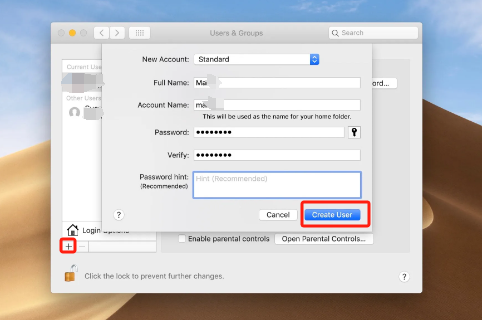
Al finalizar lo anterior, intente abrir la aplicación Nota de voz nuevamente y vea si ahora está funcionando.
Solución #5. Actualice el sistema operativo de su PC Mac
Quizás te hayas olvidado de actualiza tu Mac a la última versión eso está disponible. Si todavía estás usando una versión anterior, esta podría ser la razón por la que algunas aplicaciones no funcionan como esperas que incluyan la aplicación Nota de voz. Puede comprobar si hay una actualización lista para instalarse. Si es así, continúe con el proceso de instalación de inmediato.
Solución #6. Pruebe otra alternativa
También debes saber que, además de las soluciones mencionadas anteriormente, también puedes recurrir a aplicaciones profesionales como alternativas cuando Voice Memo no funciona. El iMyMac Screen Recorder es una gran aplicación a considerar. Puede capturar las actividades de la pantalla y ayudar con la cámara web y grabación de audio. Uno puede disfrutar de muchas funciones mientras está en uso, como sus menús de edición avanzados y herramientas de anotación. Además de ser compatible con PC Mac, también funciona bien en PC con Windows.
Pruébalo gratis Normal Mac M-Series Mac Pruébalo gratis
Parte 3. ¿Cómo arreglar la nota de voz que no funciona en iPhone?
Por lo general, muchos usuarios utilizan la aplicación Voice Memo en sus iPhones. Por eso, tenemos esta sección dedicada a los usuarios de iPhone que están preocupados por el dilema de "La nota de voz no funciona".
Solución n.° 1. Asegúrese de tener suficiente espacio de almacenamiento
Al principio debes asegurarte de que tu iPhone tenga suficiente espacio para acomodar la aplicación Voice Memo. Tenga en cuenta que todas las grabaciones de esta herramienta se guardarán en el almacenamiento interno de su dispositivo. Es imprescindible que elimine esos datos innecesarios de su dispositivo para liberar algo de espacio. Si no está seguro de cómo hacerlo, puede seguir lo siguiente.
- Abra su menú "Configuración". Busca la opción “General”.
- Busque el menú "Almacenamiento de iPhone" y haga clic en él.
- Revisar la capacidad de almacenamiento. Si ya está casi lleno, haga clic en la opción "Habilitar" que se encuentra al lado de "Descargar aplicaciones no utilizadas".
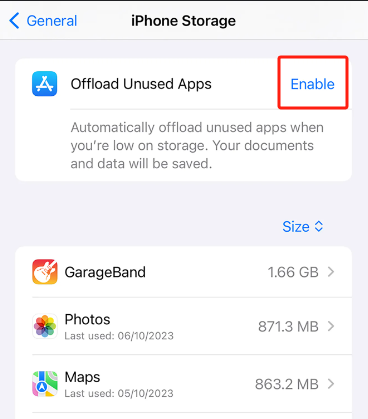
Se eliminarán todas las aplicaciones que no estén en uso pero que estén en su iPhone. También puedes seleccionar aplicaciones y eliminarlas manualmente como prefieras.
Solución n.° 2. Salga de la aplicación y ábrala nuevamente
Para resolver el problema "La nota de voz no funciona", intente forzar la detención de la aplicación y luego ábrala nuevamente. A veces, algunos errores hacen que la aplicación no funcione como se esperaba. Cerrarlo podría actualizarlo y quizás devolverlo a su estado normal.
- Vaya a la lista de aplicaciones utilizadas en su iPhone (deslizando hacia arriba).
- Busque notas de voz y elimínelas.
- Espere unos segundos e intente abrirlo nuevamente.
Solución #3. Intente restablecer la "Configuración predeterminada"
Hay casos en los que has cambiado algunas configuraciones sin saber cómo afectará el funcionamiento general de tu dispositivo. Un movimiento podría haber causado el problema "La nota de voz no funciona". Intentar restablecer la configuración "predeterminada" podría resolver el caso.
- Abra "Configuración" en su iPhone y vaya a "General" a continuación.
- Busque el menú "Transferir o restablecer iPhone".
- Presione el botón "Reset".
- De las opciones enumeradas, seleccione "Restablecer todas las configuraciones".
- Tendrías que ingresar la contraseña de tu iPhone para continuar.
- Para confirmar, presione "Restablecer todas las configuraciones" nuevamente.
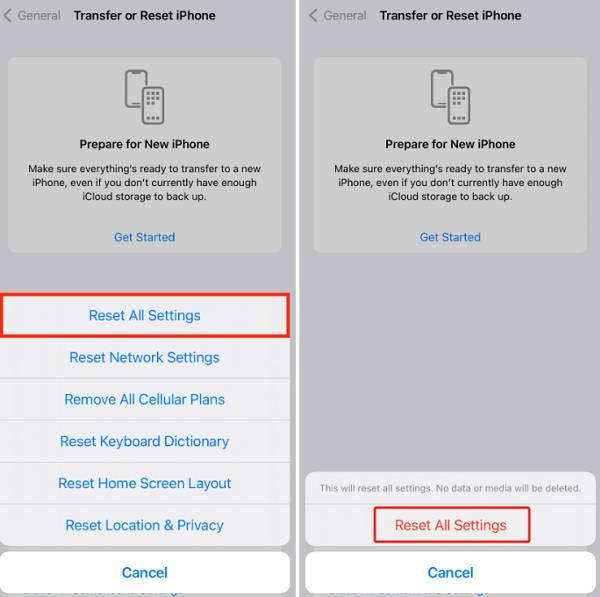
Solución #4. Actualice la versión iOS de su iPhone
Actualizar la versión iOS de su iPhone también puede ayudar a solucionar el problema de "La nota de voz no funciona". Puede comprobar y ver si hay una actualización lista para instalarse.
- Seleccione "General" en el menú "Configuración".
- En la parte superior, presiona la opción “Actualización de software”.
- Vea si hay una actualización disponible. Haga clic en él para continuar con la descarga y luego la instalación.
Al actualizar, inicie la aplicación nuevamente para confirmar si el problema se ha solucionado.
Solución #5. Intente actualizar la aplicación Notas de voz
La propia aplicación Voice Memos podría ser la culpable. También vale la pena intentar actualizarlo a la última versión disponible. Esto se puede hacer dirigiéndose al Apple Store y verificar si el botón "Actualizar" está disponible en la aplicación Notas de voz. Si lo viste, presiona y continúa.
Conclusión
Cuando Voice Memo no funciona en tu Mac o iPhone, tienes muchas soluciones para intentar solucionarlo. Algunos de los más eficaces y más conocidos se destacan en este artículo. Además, si su objetivo es grabar audio, siempre puede intentar confiar en herramientas profesionales. El iMyMac Screen Recorder es una excelente opción a considerar.



